惠普手机打印机是一种便捷的打印工具,可以通过HP smart手机打印设置来实现无线打印,在这个数字化时代,人们对于打印需求越来越多,使用手机打印机可以方便快捷地完成打印任务。许多人可能不清楚如何正确地设置和使用HP smart手机打印功能。本文将为大家详细介绍HP smart手机打印设置的教程,让大家轻松掌握打印技巧,提高工作效率。愿这篇文章能帮助到有需要的朋友们。
HP smart手机打印设置教程
具体步骤:
1.打开手机应用市场搜索hp smart,点击下载安装,如图:
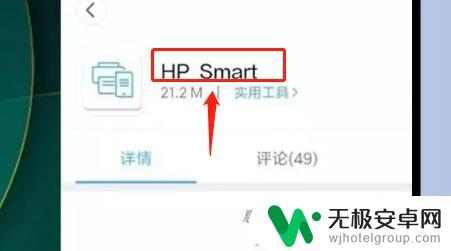
2.打印机开机,同时按住取消键以及无线键3S左右。直到电源键闪烁放手,如图:

3.打开手机无线开关,搜索hp-setup信号并连接,如图:
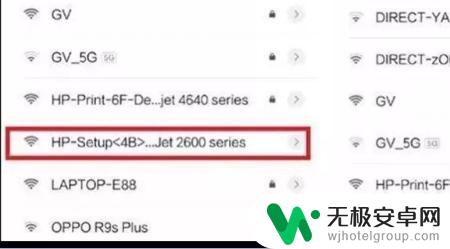
4.打开hp smart软件,点击打印机图标下面的高级设置按钮,如图:
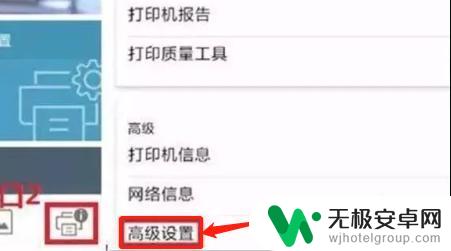
5.进入无线设置菜单,选择需要连接的无线路由器。选择后点击下一步。如图:
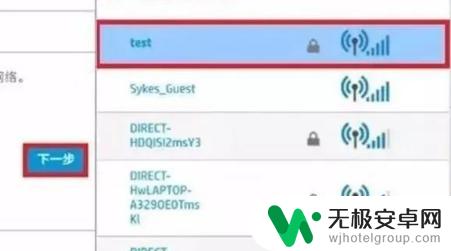
6.输入无线路由器的密码后,点击下一步。然后点击完成,此时看到打印机面板上的无线灯为常亮状态。
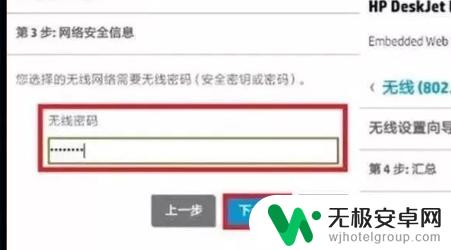
以上就是惠普手机打印机的使用方法,如果遇到这种情况,可以尝试按照小编提供的方法解决,希望对大家有所帮助。











